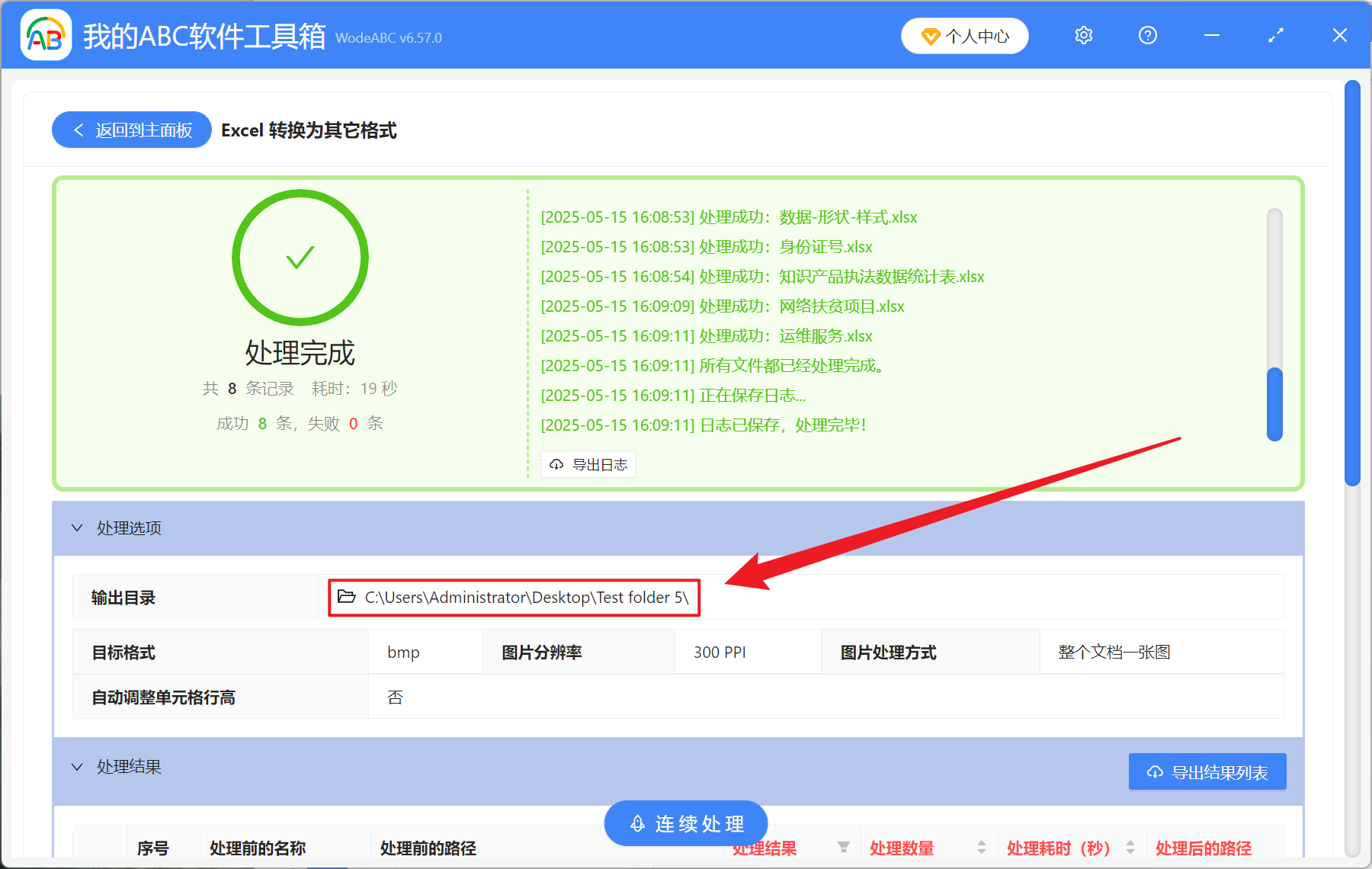办公和学习中,我们常常使用 Excel 工作表来做各种数据表格,但在某些特殊情况下,将这些表格转换成 BMP 格式的图片会非常有用,BMP 是一种不会压缩保持原样的图片格式。例如比较老式的显示屏可能打不开 Excel 文件,但可以显示出 BMP 图片,将表格转化成 BMP 就能清楚看到表格中显示的图表内容,同时医院的检查设备也是将检测数据做成 BMP 图片进行高清晰度的查看。 印刷厂打印一本统计内容,将其中的数据表格变换成 BMP 格式就不会再去担心格式错乱的问题,同时公共场所的大屏幕也是同理,从 Xls、Xlsx 文件转成 BMP 图片,显示的效果稳定又美观。虽然我们平时不太会用得到表格转成 BMP 格式,但是这些专业场合上确实能解决很多实际问题,让 Excel 中的数据内容既保持了原样,又能在各种特殊设备上使用,那么我们该如何将这些特殊情况下使用的 Xls、Xlsx 工作簿批量转换成 BMP 位图格式呢?
使用场景
当有多个 Excel 工作表需要在老旧的工业设备显示生成数据报表、质量检测等,又或是学术出版将复杂的分析结果和实验数据进行高分辨率印刷,我们可以统一转换为 BMP 位图格式,确保兼容性的同时也能够完美保留图片质量。
效果预览
处理前:
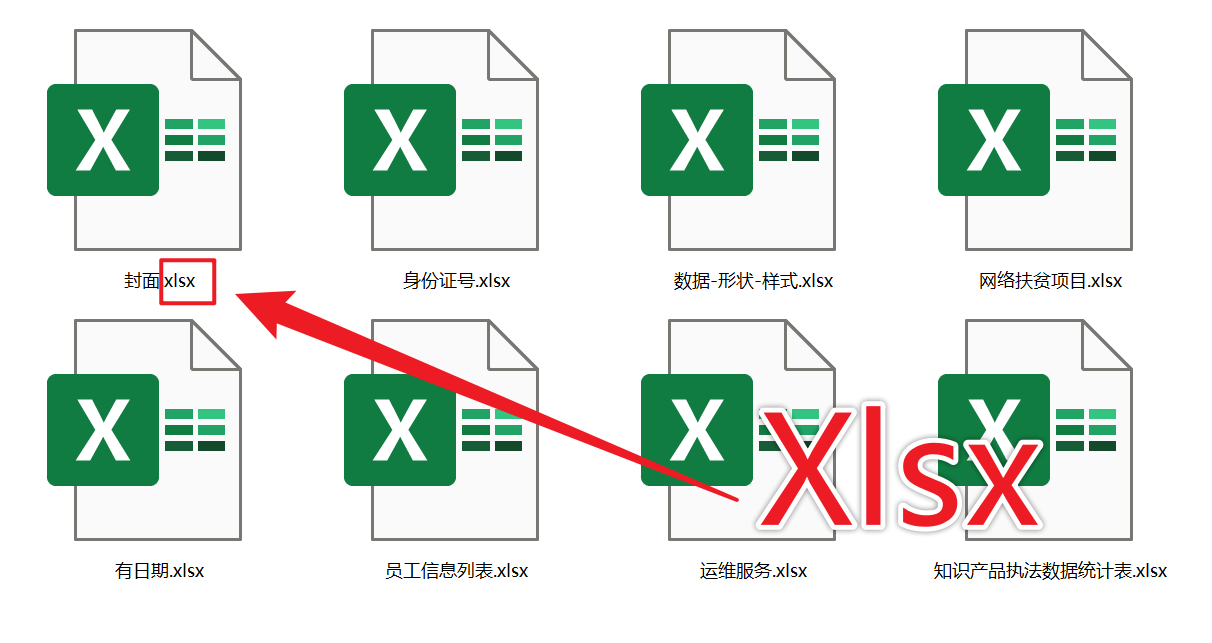
处理后:
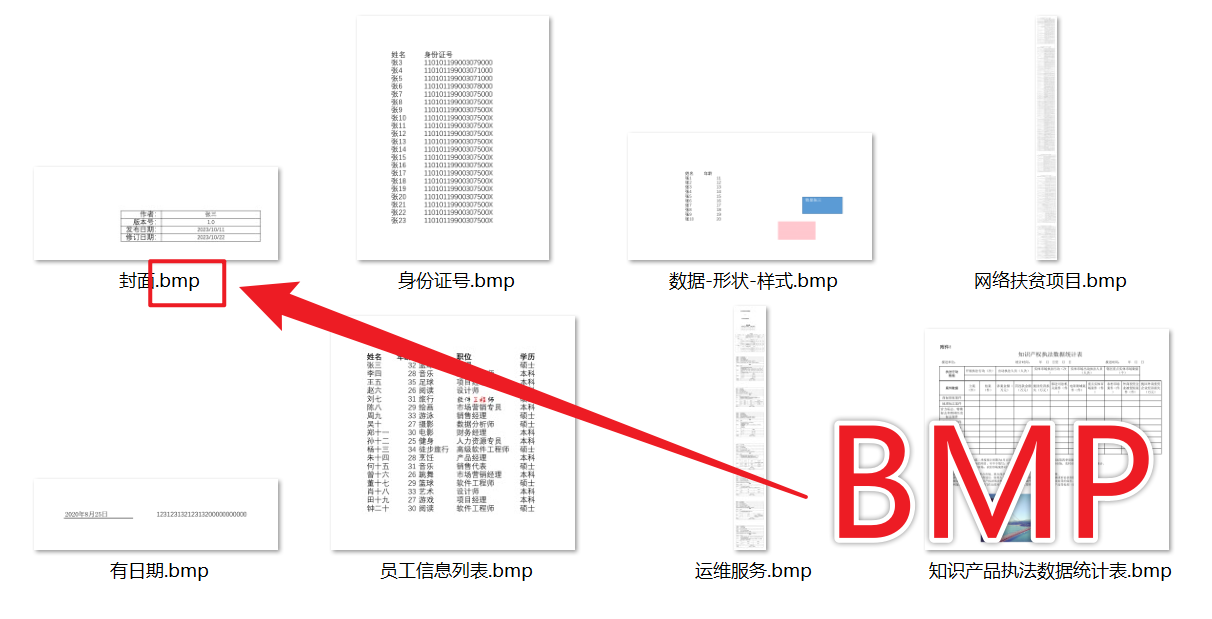
操作步骤
打开【我的 ABC 软件工具箱】,选择【格式转换】中的【Excel 转换为其他格式】。
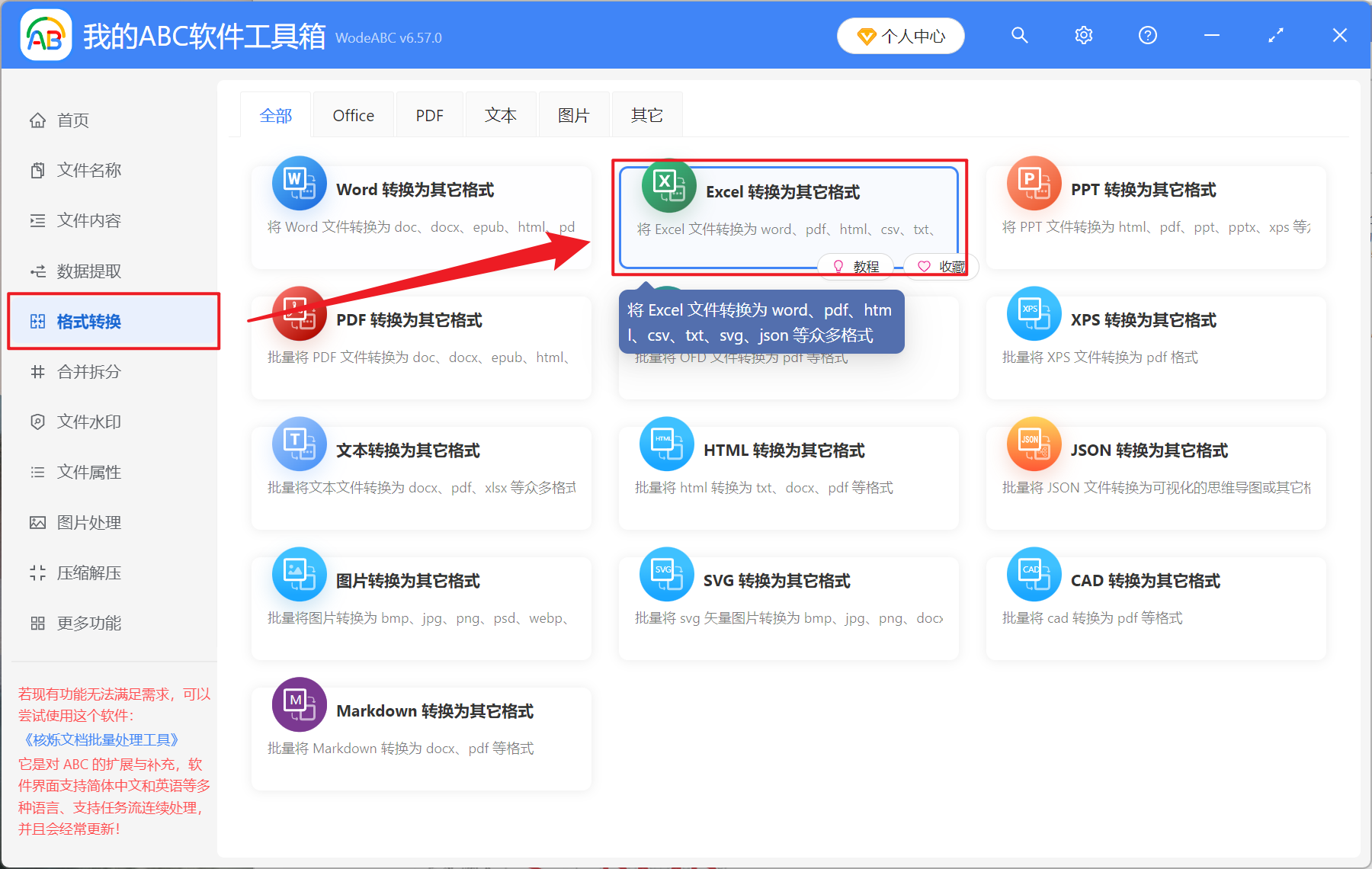
【添加文件】自主选择添加需要转换的 Xls、Xlsx 格式文件。
【从文件夹中导入文件】将整个文件夹中的所有 Excel 格式文件导入。
下方查看已导入的文件。
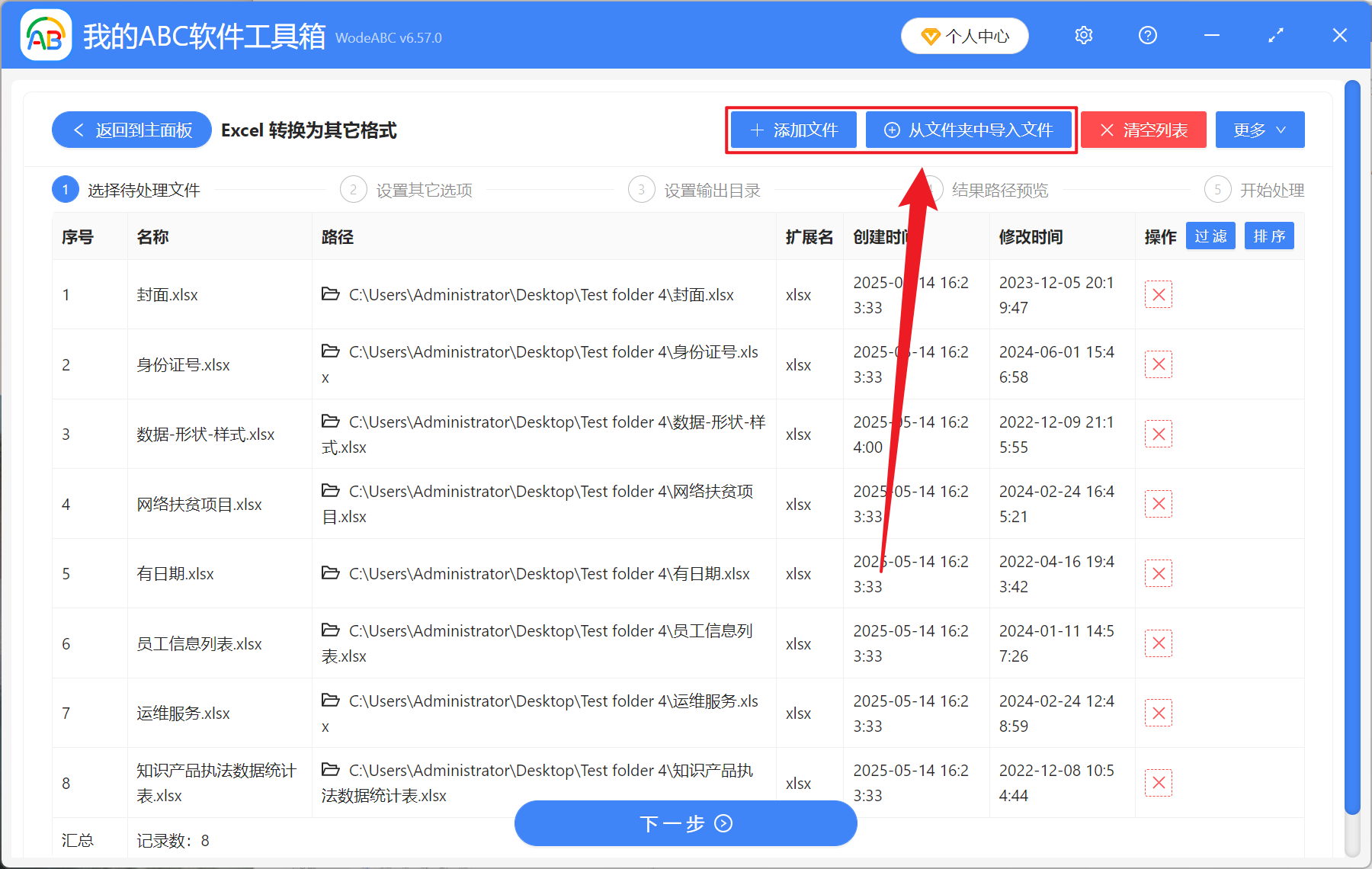
【转换后的格式类型】选择转换为图片。
【转换后的格式】选择 bmp。
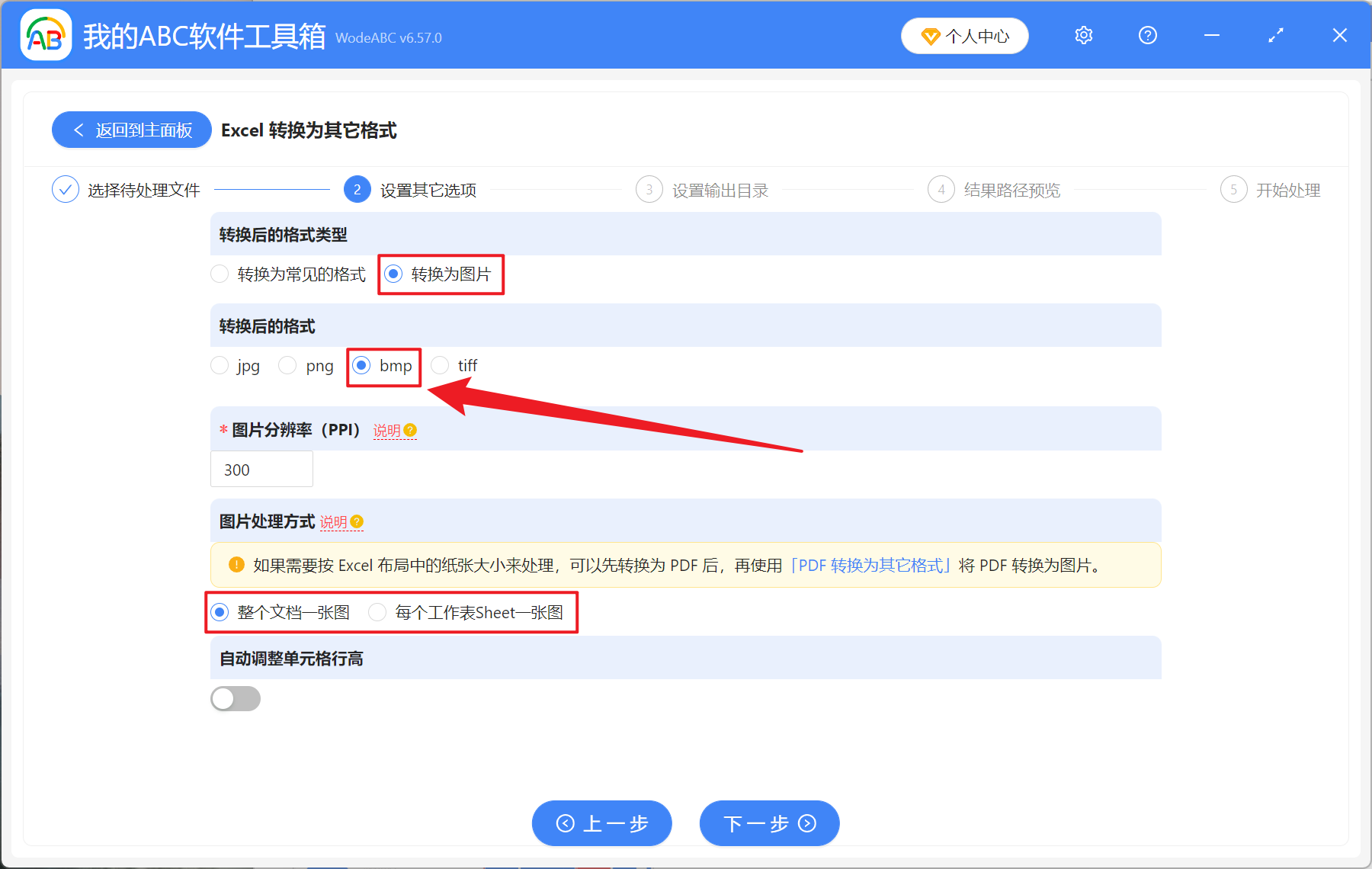
等待处理完成后,点击输出目录的路径查看转换完成的文件。